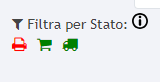Come filtrare i tuoi ordini (legacy)
Questa versione legacy sarà presto dismessa. Per attivare la nuova versione clicca il toggle in alto a sinistra:

Se stai già utilizzando la nuova interfaccia, ti invitiamo a consultare questo articolo
Prima o dopo la spedizione degli ordini, è possibile filtrarli in modo da poter costruire facilmente le proprie visualizzazioni e gestire il processo di spedizione senza problemi!
1. Filtrare in Da Spedire
Prima di spedire gli ordini in blocco, è possibile filtrarli. In questo modo, potrai spedire solo gli ordini relativi a un determinato Paese, ad esempio, o a una determinata parola chiave.
Da questa sezione qui, puoi filtrare per regione specifica, intervallo di prezzo e parole chiave dalla barra di ricerca.
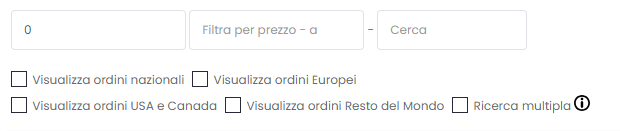
Filtra per singola parola chiave
Puoi filtrare per una singola parola chiave dalla barra di ricerca.
💡Puoi filtrare i tuoi ordini inserendo:
-
Nome Prodotto: (es: Nike, Scarpe)
-
Codice Paese (es: FR, DE, IT. Ricorda di digitare il codice in maiuscolo)
-
SKU: Puoi anche digitare lo SKU del prodotto per spedire tutti gli ordini con lo stesso prodotto.
Come filtrare per più parole chiave
Dalla barra di ricerca, puoi anche filtrare per più parole chiave (nome prodotto, prefisso internazionale, SKU) usando la Ricerca multipla.
Per fare ciò, inserisci la prima parola chiave e fai click sul filtro Ricerca multipla, appena sotto.
Vedrai ora un segno ➕ accanto alla prima parola chiave. Aggiungendo la seconda parola chiave, vedrai i tuoi ordini filtrati.
Puoi quindi spedire i tuoi ordini in blocco seguendo questo articolo step-by-step qui:
2. Filtrare in Ordini spediti
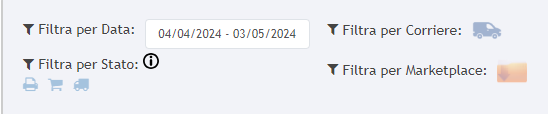
Filtrare le tue spedizioni è facile e veloce, puoi farlo in base a:
-
Data, selezionando un giorno specifico o un intervallo di tempo.
-
Corrieri e/o Marketplaces. È sufficiente fare clic sull'icona relativa per selezionarli.
-
Stato dell'ordine:
-
Clicca sull'icona della stampante 🖨 per visualizzare solo gli ordini la cui etichetta di spedizione è già stata stampata.
-
Clicca sull'icona del carrello 🛒 per visualizzare gli ordini il cui marketplace è già stato aggiornato.
-
Clicca sull'icona del camioncino🚚 per visualizzare gli ordini il cui corriere è già stato aggiornato.
📌 Fare clic una volta per attivare il filtro (icona verde).
📌 Fare clic due volte per mostrare solo le spedizioni che non corrispondono al filtro (icona rossa).
📌 Fare clic tre volte per disattivare il filtro (icona grigia).
💡 È possibile utilizzare più filtri contemporaneamente.
Ad esempio, è possibile visualizzare tutti gli ordini il cui marketplace e vettore sono stati aggiornati, ma la cui etichetta non è ancora stata stampata: